WPS教程:如何使用PPT形状分割
来源:网络收集 点击: 时间:2024-02-18【导读】:
我们在使用WPS演示进行办公时经常会为了图片排版而发愁。下面教给大家一个美化图片的小技巧—巧用形状分割图片。工具/原料more电脑:组装台式机系统:windows 10专业版版本:WPS Office 2019 PC版方法/步骤1/5分步阅读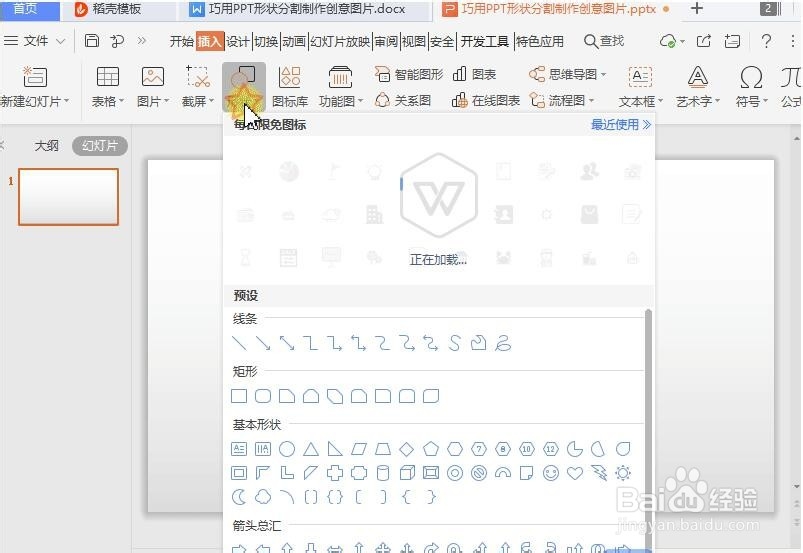 2/5
2/5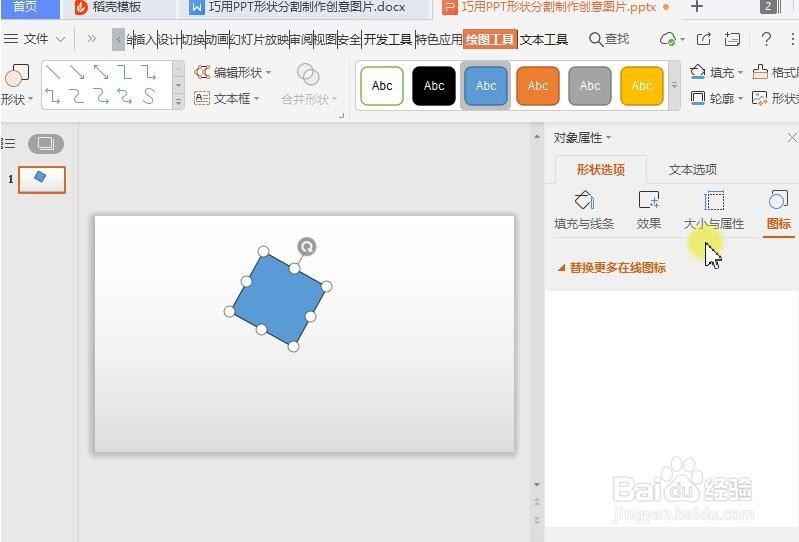 3/5
3/5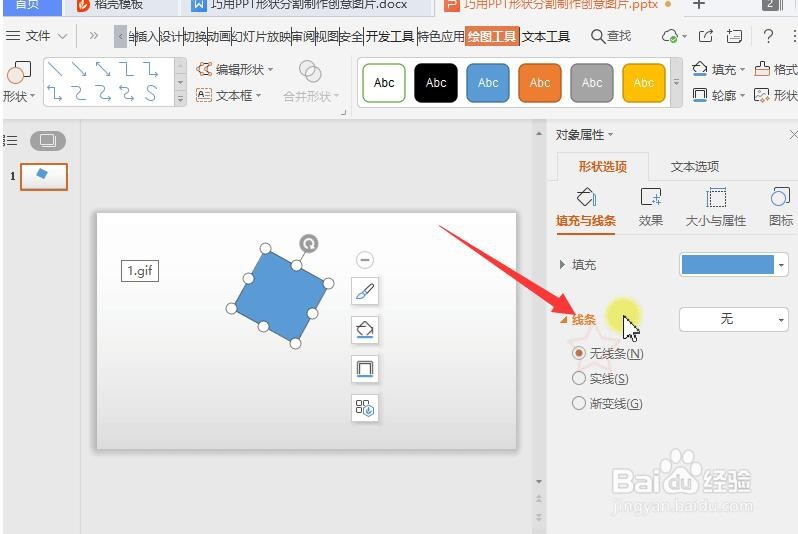 4/5
4/5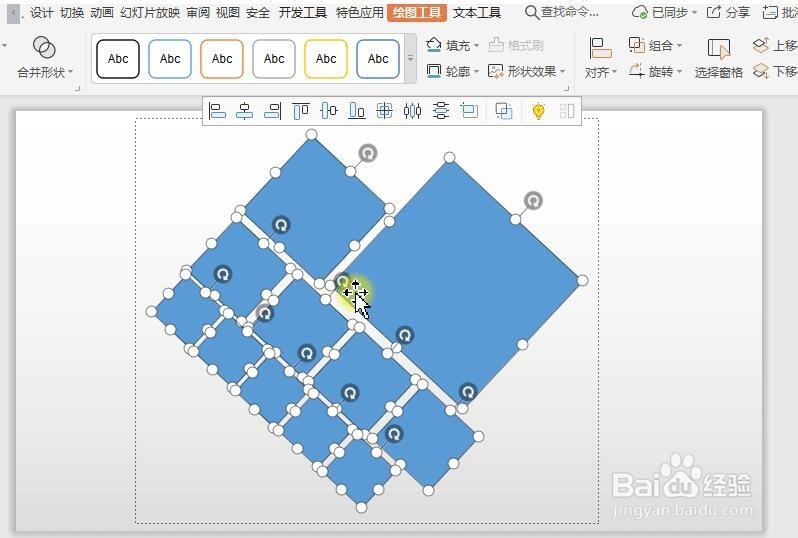 5/5
5/5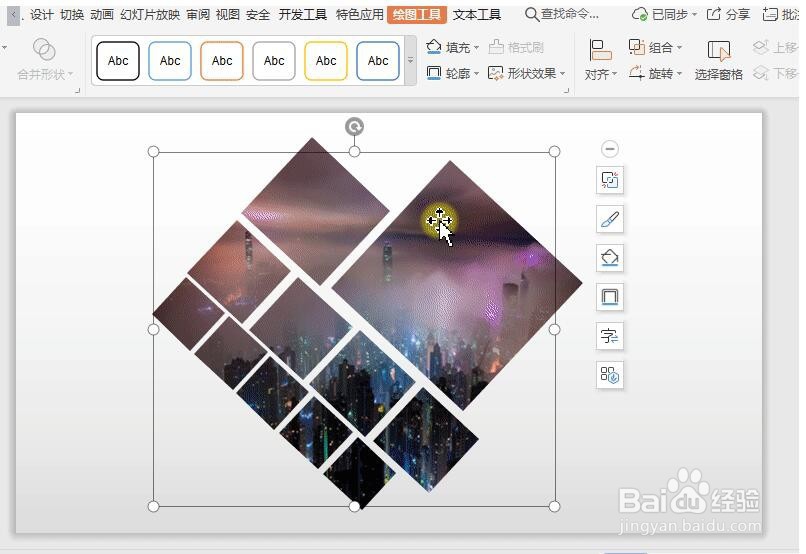
以下图PPT为例,点击上方菜单栏插入-形状,选择所需的形状,此处选择矩形。
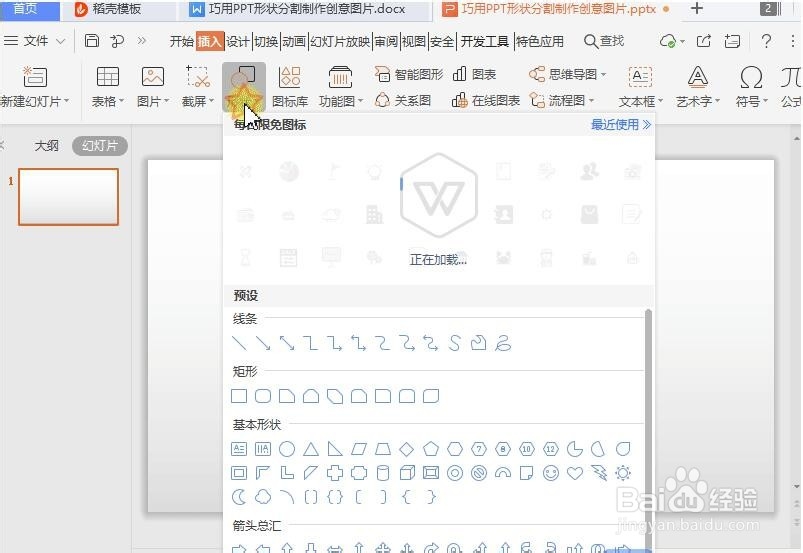 2/5
2/5绘制矩形后,用鼠标点击形状上方的小圆圈,对形状进行旋转。
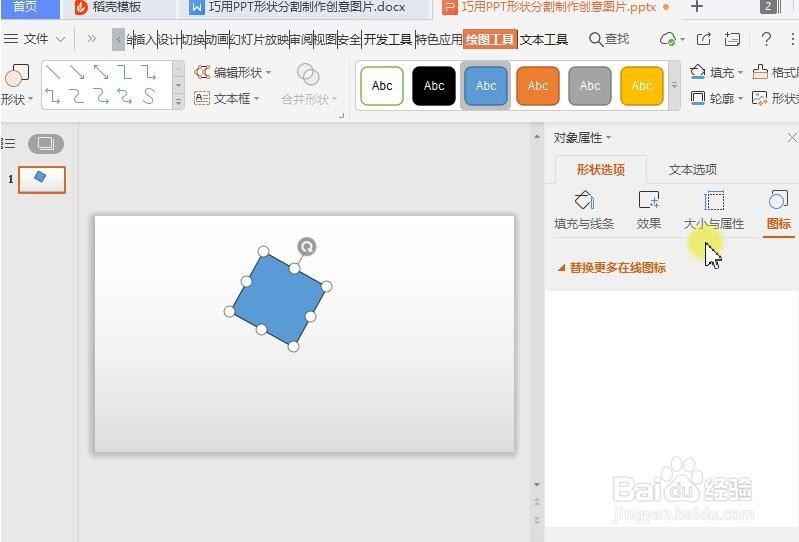 3/5
3/5点击形状,在右侧边栏处出现对象属性,修改线条为“无线条”。
调整好后,复制粘贴多个形状,自定义排列。
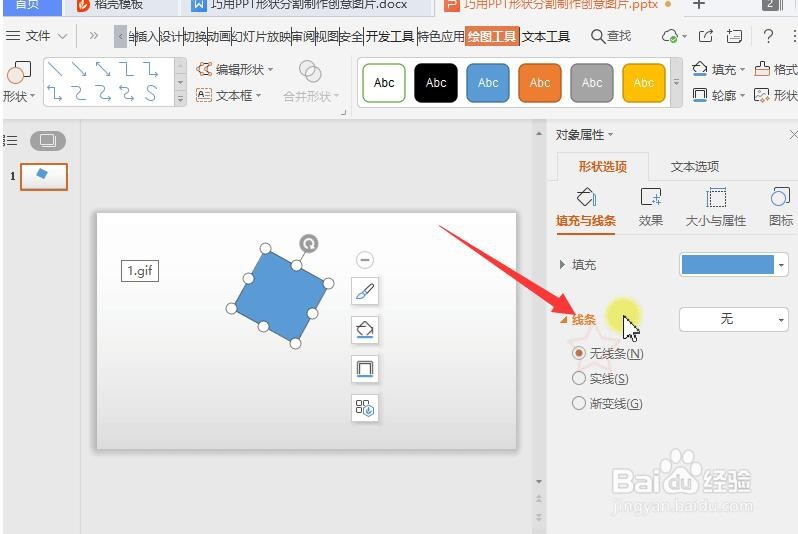 4/5
4/5排列完成后,使用全选快捷键Ctrl+A,全部选中所有形状,然后使用组合快捷键Ctrl+G将所有形状组合起来。
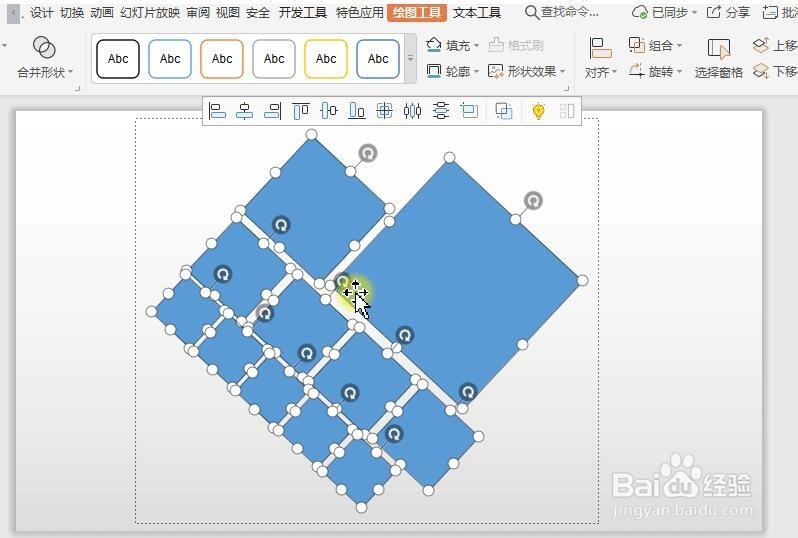 5/5
5/5点击绘图工具-填充-图片或纹理填充,插入图片,这样一个既创意又美观的图片就制作完成啦。
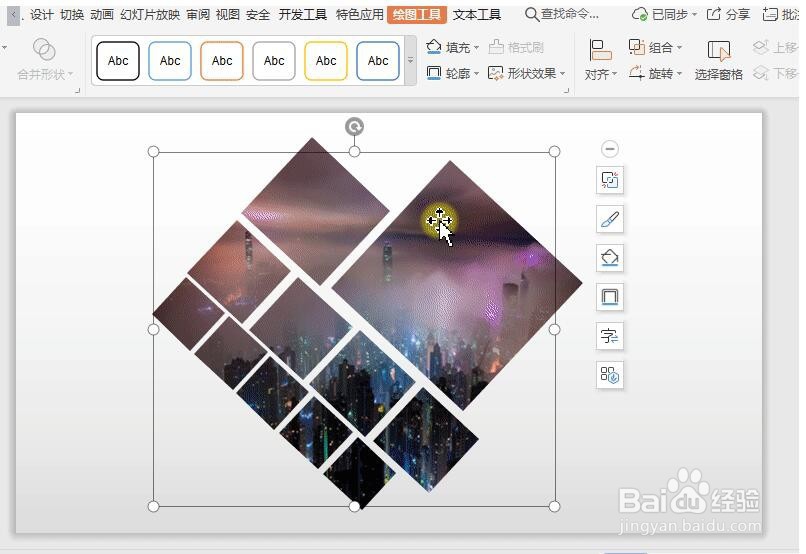
版权声明:
1、本文系转载,版权归原作者所有,旨在传递信息,不代表看本站的观点和立场。
2、本站仅提供信息发布平台,不承担相关法律责任。
3、若侵犯您的版权或隐私,请联系本站管理员删除。
4、文章链接:http://www.1haoku.cn/art_71034.html
上一篇:蛋仔派对如何和好友一起玩地图
下一篇:如何对有合并单元格的表格进行汇总求和?
 订阅
订阅